bluetooth MAZDA MODEL CX-5 2017 Manualul de utilizare (in Romanian)
[x] Cancel search | Manufacturer: MAZDA, Model Year: 2017, Model line: MODEL CX-5, Model: MAZDA MODEL CX-5 2017Pages: 835, PDF Size: 15.56 MB
Page 478 of 835
![MAZDA MODEL CX-5 2017 Manualul de utilizare (in Romanian) exemplu, dispozitivul C) sau toate. Ce
dispozitiv?)
6.Spuneţi: [bip] „X” (spuneţi numărul
telefonului mobil care trebuie să fie
conectat.)
7.Mesaj: „XXXXX... (Ex. device B...)
(Registered de MAZDA MODEL CX-5 2017 Manualul de utilizare (in Romanian) exemplu, dispozitivul C) sau toate. Ce
dispozitiv?)
6.Spuneţi: [bip] „X” (spuneţi numărul
telefonului mobil care trebuie să fie
conectat.)
7.Mesaj: „XXXXX... (Ex. device B...)
(Registered de](/img/28/13807/w960_13807-477.png)
exemplu, dispozitivul C) sau toate. Ce
dispozitiv?)
6.Spuneţi: [bip] „X” (spuneţi numărul
telefonului mobil care trebuie să fie
conectat.)
7.Mesaj: „XXXXX... (Ex. device B...)
(Registered device tag) is this correct?”
(XXXXX… (de exemplu, dispozitivul
B…) (eticheta dispozitivului
înregistrat), este corect?)
8.Spuneţi: [bip] „Yes” (da)
9.Mesaj: „XXXXX... (Ex. device B...)
(Device tag) selected.” (XXXXX…
(de exemplu, dispozitivul B…)
(eticheta dispozitivului) selectat.)
(Music player-ul)
1. Apăsaţi scurt butonul de începere a
convorbirii sau butonul pentru
convorbire.
2.Spuneţi: [bip] „Setup” (setare)
3.Mesaj: „Select one of the following:
Pairing options, confirmation prompts,
language, password, select phone or
select music player.” (Selectaţi una din
următoarele: opţiuni de asociere,
mesaje de confirmare, limbă, parolă,
selectare telefon sau selectare music
player.)
4.Spuneţi: [bip] „Select music player”
(selectare music player)5.Mesaj: „Please say the name of the
device you would like to select.
Available devices are XXXXX... (Ex.
device A), XXXXX... (Ex. device B),
XXXXX... (Ex. device C). Which
device please?” (Spuneţi numele
dispozitivului pe care doriţi să îl
ștergeţi. Dispozitivele disponibile sunt
XXXXX... (de exemplu, dispozitivul
A), XXXXX... (de exemplu,
dispozitivul B), XXXXX... (de
exemplu, dispozitivul C) sau toate. Ce
dispozitiv?)
6.Spuneţi: [bip] „X” (spuneţi numărul
unui music player care trebuie să fie
conectat.)
7.Mesaj: „XXXXX... (Ex. device B...)
(Registered device tag) is this correct?”
(XXXXX… (de exemplu, dispozitivul
B…) (eticheta dispozitivului
înregistrat), este corect?)
8.Spuneţi: [bip] „Yes” (da)
9.Mesaj: „XXXXX... (Ex. device B...)
(Device tag) selected.” (XXXXX…
(de exemplu, dispozitivul B…)
(eticheta dispozitivului) selectat.)
NOTĂ
•Atunci când conectarea dispozitivului
selectat se încheie, este afișat simbolul
sau .
•Unele dispozitive audio Bluetooth® au
nevoie de o anumită perioadă de timp
înainte de afișarea simbolului
sau .
•Selectarea dispozitivului (music player)
poate fi de asemenea efectuată prin
folosirea butonului din panou.
Dotările interioare
Echipamentul audio [tipul A (fără ecran tactil)]
5-46
Page 479 of 835
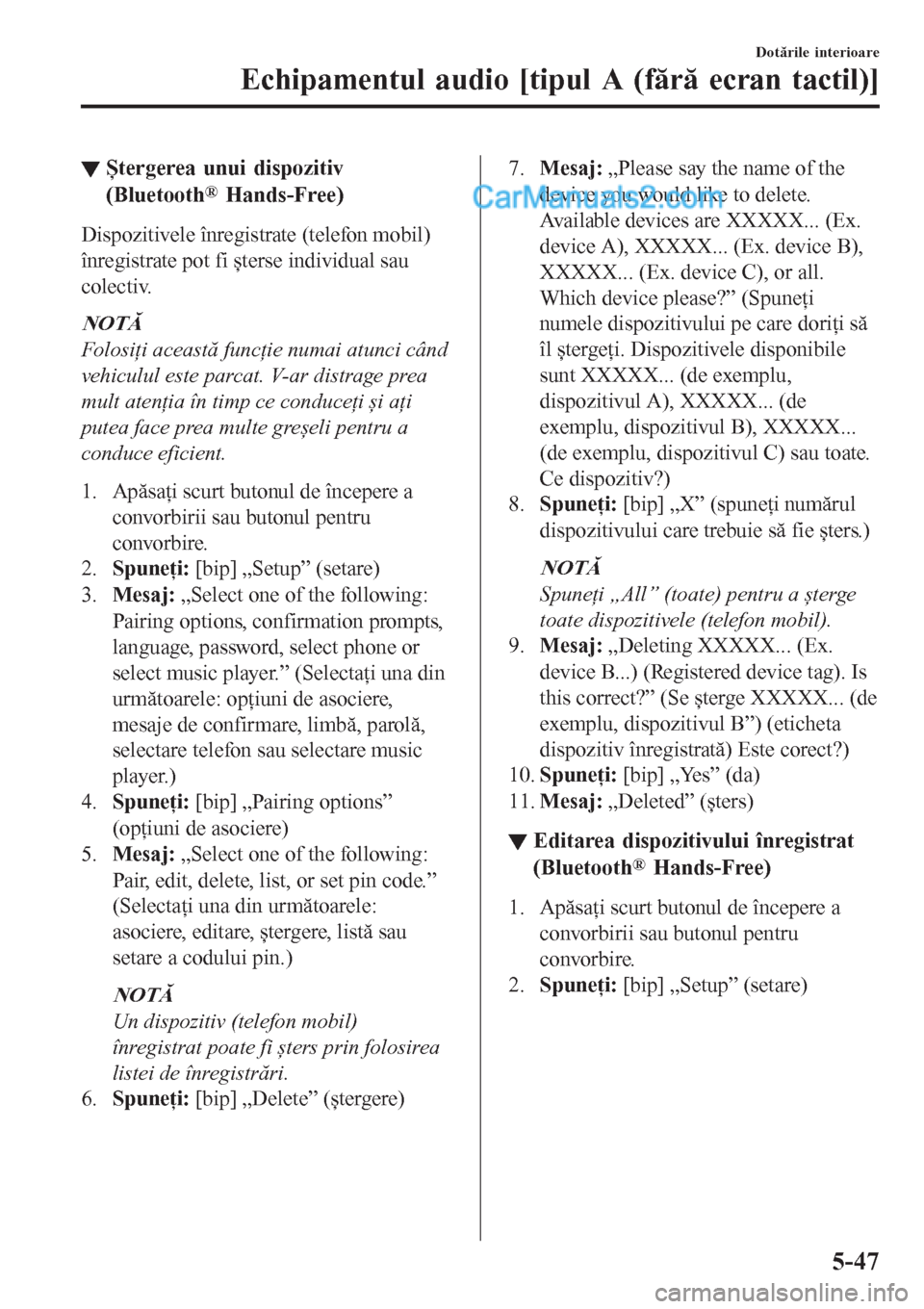
▼Ștergerea unui dispozitiv
(Bluetooth
® Hands-Free)
Dispozitivele înregistrate (telefon mobil)
înregistrate pot fi șterse individual sau
colectiv.
NOTĂ
Folosiţi această funcţie numai atunci când
vehiculul este parcat. V-ar distrage prea
mult atenţia în timp ce conduceţi și aţi
putea face prea multe greșeli pentru a
conduce eficient.
1. Apăsaţi scurt butonul de începere a
convorbirii sau butonul pentru
convorbire.
2.Spuneţi: [bip] „Setup” (setare)
3.Mesaj: „Select one of the following:
Pairing options, confirmation prompts,
language, password, select phone or
select music player.” (Selectaţi una din
următoarele: opţiuni de asociere,
mesaje de confirmare, limbă, parolă,
selectare telefon sau selectare music
player.)
4.Spuneţi: [bip] „Pairing options”
(opţiuni de asociere)
5.Mesaj: „Select one of the following:
Pair, edit, delete, list, or set pin code.”
(Selectaţi una din următoarele:
asociere, editare, ștergere, listă sau
setare a codului pin.)
NOTĂ
Un dispozitiv (telefon mobil)
înregistrat poate fi șters prin folosirea
listei de înregistrări.
6.Spuneţi: [bip] „Delete” (ștergere)
7.Mesaj: „Please say the name of the
device you would like to delete.
Available devices are XXXXX... (Ex.
device A), XXXXX... (Ex. device B),
XXXXX... (Ex. device C), or all.
Which device please?” (Spuneţi
numele dispozitivului pe care doriţi să
îl ștergeţi. Dispozitivele disponibile
sunt XXXXX... (de exemplu,
dispozitivul A), XXXXX... (de
exemplu, dispozitivul B), XXXXX...
(de exemplu, dispozitivul C) sau toate.
Ce dispozitiv?)
8.Spuneţi: [bip] „X” (spuneţi numărul
dispozitivului care trebuie să fie șters.)
NOTĂ
Spuneţi „All” (toate) pentru a șterge
toate dispozitivele (telefon mobil).
9.Mesaj: „Deleting XXXXX... (Ex.
device B...) (Registered device tag). Is
this correct?” (Se șterge XXXXX... (de
exemplu, dispozitivul B”) (eticheta
dispozitiv înregistrată) Este corect?)
10.Spuneţi: [bip] „Yes” (da)
11.Mesaj: „Deleted” (șters)
▼Editarea dispozitivului înregistrat
(Bluetooth
® Hands-Free)
1. Apăsaţi scurt butonul de începere a
convorbirii sau butonul pentru
convorbire.
2.Spuneţi: [bip] „Setup” (setare)
Dotările interioare
Echipamentul audio [tipul A (fără ecran tactil)]
5-47
Page 480 of 835
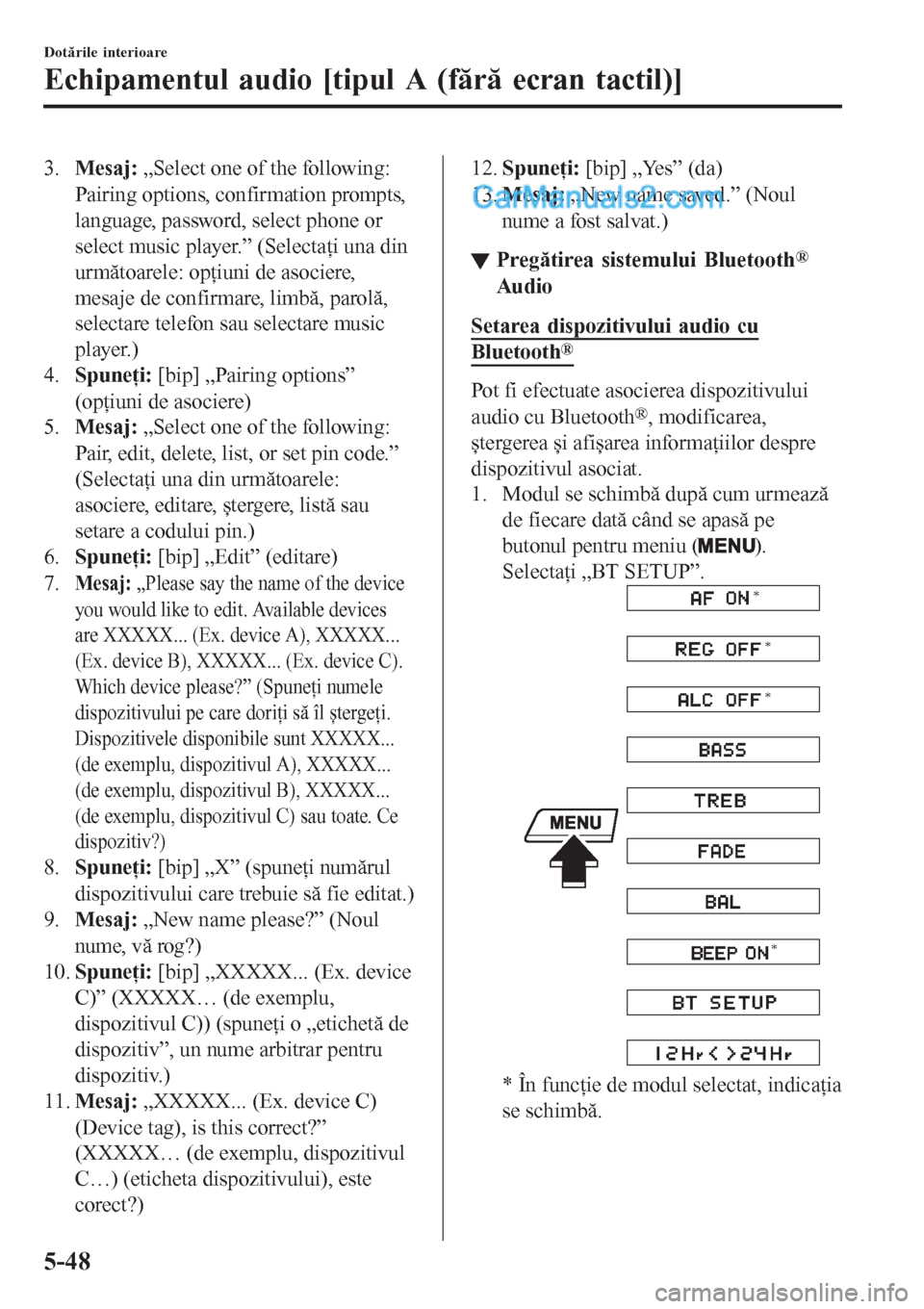
3.Mesaj: „Select one of the following:
Pairing options, confirmation prompts,
language, password, select phone or
select music player.” (Selectaţi una din
următoarele: opţiuni de asociere,
mesaje de confirmare, limbă, parolă,
selectare telefon sau selectare music
player.)
4.Spuneţi: [bip] „Pairing options”
(opţiuni de asociere)
5.Mesaj: „Select one of the following:
Pair, edit, delete, list, or set pin code.”
(Selectaţi una din următoarele:
asociere, editare, ștergere, listă sau
setare a codului pin.)
6.Spuneţi: [bip] „Edit” (editare)
7.
Mesaj: „Please say the name of the device
you would like to edit. Available devices
are XXXXX... (Ex. device A), XXXXX...
(Ex. device B), XXXXX... (Ex. device C).
Which device please?” (Spuneţi numele
dispozitivului pe care doriţi să îl ștergeţi.
Dispozitivele disponibile sunt XXXXX...
(de exemplu, dispozitivul A), XXXXX...
(de exemplu, dispozitivul B), XXXXX...
(de exemplu, dispozitivul C) sau toate. Ce
dispozitiv?)
8.Spuneţi: [bip] „X” (spuneţi numărul
dispozitivului care trebuie să fie editat.)
9.Mesaj: „New name please?” (Noul
nume, vă rog?)
10.Spuneţi: [bip] „XXXXX... (Ex. device
C)” (XXXXX… (de exemplu,
dispozitivul C)) (spuneţi o „etichetă de
dispozitiv”, un nume arbitrar pentru
dispozitiv.)
11.Mesaj: „XXXXX... (Ex. device C)
(Device tag), is this correct?”
(XXXXX… (de exemplu, dispozitivul
C…) (eticheta dispozitivului), este
corect?)
12.Spuneţi: [bip] „Yes” (da)
13.Mesaj: „New name saved.” (Noul
nume a fost salvat.)
▼Pregătirea sistemului Bluetooth®
Audio
Setarea dispozitivului audio cu
Bluetooth®
Pot fi efectuate asocierea dispozitivului
audio cu Bluetooth
®, modificarea,
ștergerea și afișarea informaţiilor despre
dispozitivul asociat.
1. Modul se schimbă după cum urmează
de fiecare dată când se apasă pe
butonul pentru meniu (
).
Selectaţi „BT SETUP”.
* * *
*
* În funcţie de modul selectat, indicaţia
se schimbă.
Dotările interioare
Echipamentul audio [tipul A (fără ecran tactil)]
5-48
Page 481 of 835
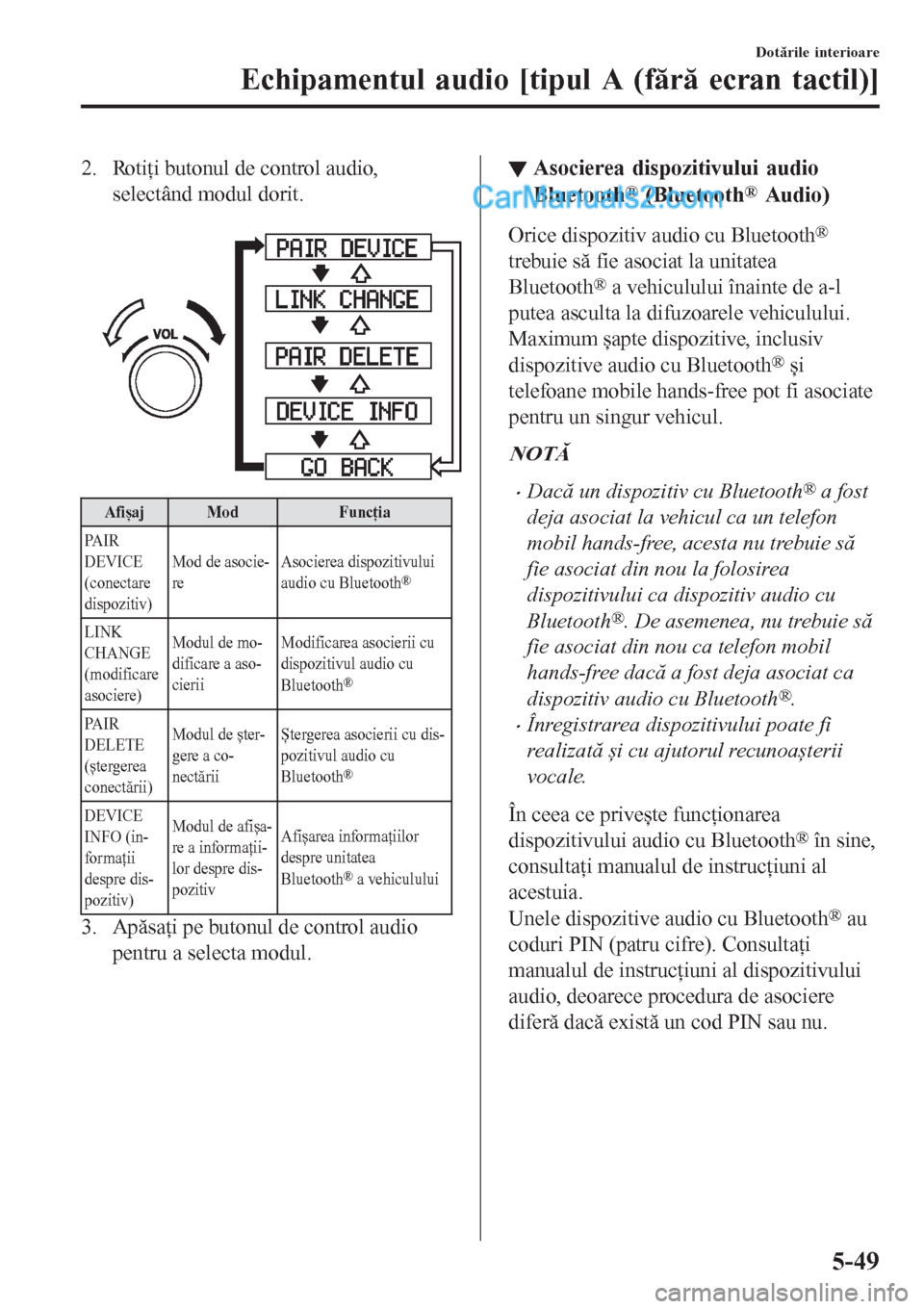
2. Rotiţi butonul de control audio,
selectând modul dorit.
Afișaj Mod Funcţia
PA I R
DEVICE
(conectare
dispozitiv)Mod de asocie-
reAsocierea dispozitivului
audio cu Bluetooth
®
LINK
CHANGE
(modificare
asociere)Modul de mo-
dificare a aso-
cieriiModificarea asocierii cu
dispozitivul audio cu
Bluetooth
®
PA I R
DELETE
(ștergerea
conectării)Modul de șter-
gere a co-
nectăriiȘtergerea asocierii cu dis-
pozitivul audio cu
Bluetooth
®
DEVICE
INFO (in-
for maţii
despre dis-
pozitiv)Modul de afișa-
re a informaţii-
lor despre dis-
pozitivAfișarea informaţiilor
despre unitatea
Bluetooth
® a vehiculului
3. Apăsaţi pe butonul de control audio
pentru a selecta modul.
▼▼Asocierea dispozitivului audio
Bluetooth
® (Bluetooth® Audio)
Orice dispozitiv audio cu Bluetooth®
trebuie să fie asociat la unitatea
Bluetooth
® a vehiculului înainte de a-l
putea asculta la difuzoarele vehiculului.
Maximum șapte dispozitive, inclusiv
dispozitive audio cu Bluetooth
® și
telefoane mobile hands-free pot fi asociate
pentru un singur vehicul.
NOTĂ
•Dacă un dispozitiv cu Bluetooth® a fost
deja asociat la vehicul ca un telefon
mobil hands-free, acesta nu trebuie să
fie asociat din nou la folosirea
dispozitivului ca dispozitiv audio cu
Bluetooth
®. De asemenea, nu trebuie să
fie asociat din nou ca telefon mobil
hands-free dacă a fost deja asociat ca
dispozitiv audio cu Bluetooth
®.
•Înregistrarea dispozitivului poate fi
realizată și cu ajutorul recunoașterii
vocale.
În ceea ce privește funcţionarea
dispozitivului audio cu Bluetooth
® în sine,
consultaţi manualul de instrucţiuni al
acestuia.
Unele dispozitive audio cu Bluetooth
® au
coduri PIN (patru cifre). Consultaţi
manualul de instrucţiuni al dispozitivului
audio, deoarece procedura de asociere
diferă dacă există un cod PIN sau nu.
Dotările interioare
Echipamentul audio [tipul A (fără ecran tactil)]
5-49
Page 482 of 835
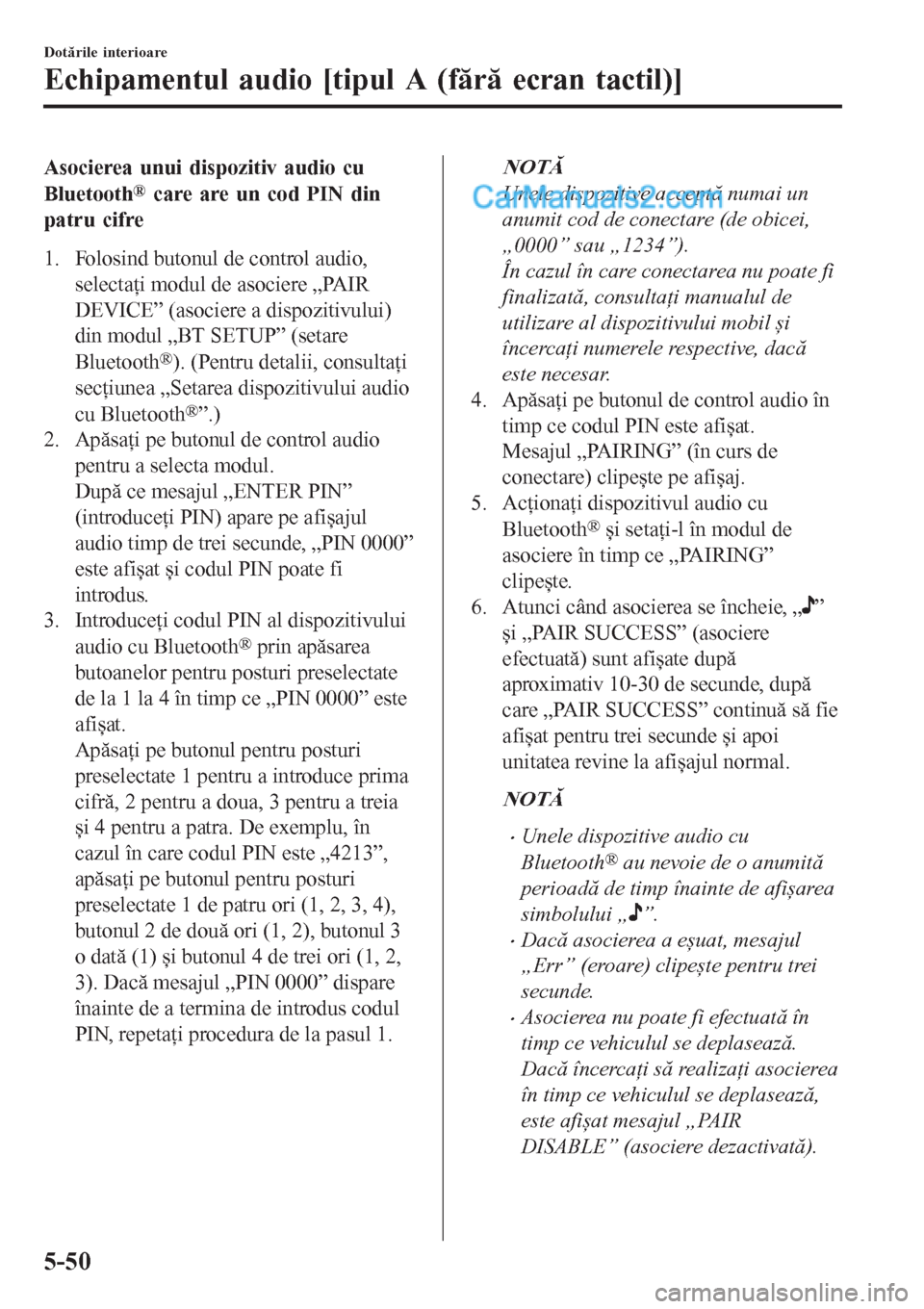
Asocierea unui dispozitiv audio cu
Bluetooth
® care are un cod PIN din
patru cifre
1. Folosind butonul de control audio,
selectaţi modul de asociere „PAIR
DEVICE” (asociere a dispozitivului)
din modul „BT SETUP” (setare
Bluetooth
®). (Pentru detalii, consultaţi
secţiunea „Setarea dispozitivului audio
cu Bluetooth
®”.)
2. Apăsaţi pe butonul de control audio
pentru a selecta modul.
După ce mesajul „ENTER PIN”
(introduceţi PIN) apare pe afișajul
audio timp de trei secunde, „PIN 0000”
este afișat și codul PIN poate fi
introdus.
3. Introduceţi codul PIN al dispozitivului
audio cu Bluetooth
® prin apăsarea
butoanelor pentru posturi preselectate
de la 1 la 4 în timp ce „PIN 0000” este
afișat.
Apăsaţi pe butonul pentru posturi
preselectate 1 pentru a introduce prima
cifră, 2 pentru a doua, 3 pentru a treia
și 4 pentru a patra. De exemplu, în
cazul în care codul PIN este „4213”,
apăsaţi pe butonul pentru posturi
preselectate 1 de patru ori (1, 2, 3, 4),
butonul 2 de două ori (1, 2), butonul 3
o dată (1) și butonul 4 de trei ori (1, 2,
3). Dacă mesajul „PIN 0000” dispare
înainte de a termina de introdus codul
PIN, repetaţi procedura de la pasul 1.
NOTĂ
Unele dispozitive acceptă numai un
anumit cod de conectare (de obicei,
„0000” sau „1234”).
În cazul în care conectarea nu poate fi
finalizată, consultaţi manualul de
utilizare al dispozitivului mobil și
încercaţi numerele respective, dacă
este necesar.
4. Apăsaţi pe butonul de control audio în
timp ce codul PIN este afișat.
Mesajul „PAIRING” (în curs de
conectare) clipește pe afișaj.
5. Acţionaţi dispozitivul audio cu
Bluetooth
® și setaţi-l în modul de
asociere în timp ce „PAIRING”
clipește.
6. Atunci când asocierea se încheie, „
”
și „PAIR SUCCESS” (asociere
efectuată) sunt afișate după
aproximativ 10-30 de secunde, după
care „PAIR SUCCESS” continuă să fie
afișat pentru trei secunde și apoi
unitatea revine la afișajul normal.
NOTĂ
•Unele dispozitive audio cu
Bluetooth
® au nevoie de o anumită
perioadă de timp înainte de afișarea
simbolului „
”.
•Dacă asocierea a eșuat, mesajul
„Err” (eroare) clipește pentru trei
secunde.
•Asocierea nu poate fi efectuată în
timp ce vehiculul se deplasează.
Dacă încercaţi să realizaţi asocierea
în timp ce vehiculul se deplasează,
este afișat mesajul „PAIR
DISABLE” (asociere dezactivată).
Dotările interioare
Echipamentul audio [tipul A (fără ecran tactil)]
5-50
Page 483 of 835
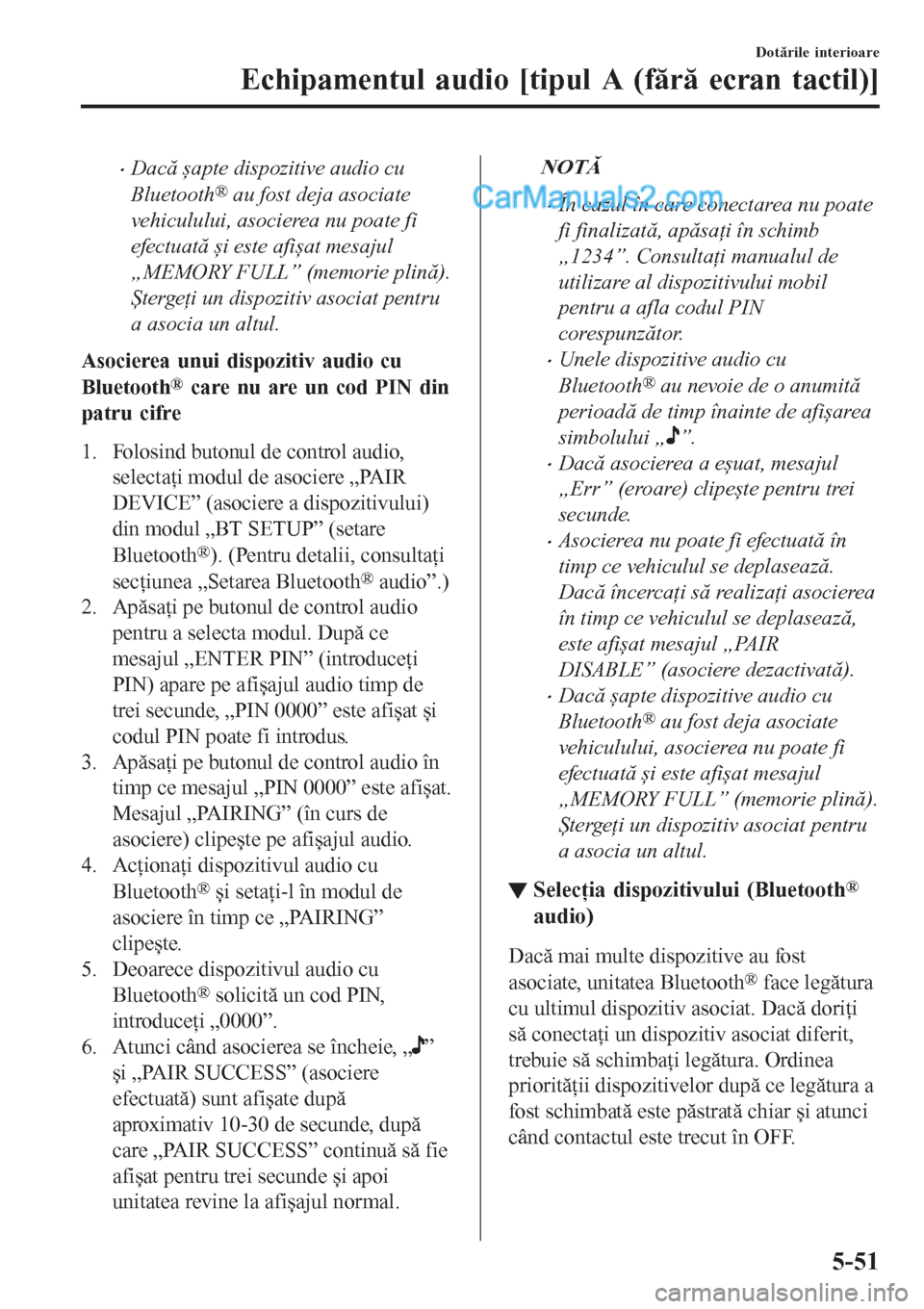
•Dacă șapte dispozitive audio cu
Bluetooth
® au fost deja asociate
vehiculului, asocierea nu poate fi
efectuată și este afișat mesajul
„MEMORY FULL” (memorie plină).
Ștergeţi un dispozitiv asociat pentru
a asocia un altul.
Asocierea unui dispozitiv audio cu
Bluetooth
® care nu are un cod PIN din
patru cifre
1. Folosind butonul de control audio,
selectaţi modul de asociere „PAIR
DEVICE” (asociere a dispozitivului)
din modul „BT SETUP” (setare
Bluetooth
®). (Pentru detalii, consultaţi
secţiunea „Setarea Bluetooth
® audio”.)
2. Apăsaţi pe butonul de control audio
pentru a selecta modul. După ce
mesajul „ENTER PIN” (introduceţi
PIN) apare pe afișajul audio timp de
trei secunde, „PIN 0000” este afișat și
codul PIN poate fi introdus.
3. Apăsaţi pe butonul de control audio în
timp ce mesajul „PIN 0000” este afișat.
Mesajul „PAIRING” (în curs de
asociere) clipește pe afișajul audio.
4. Acţionaţi dispozitivul audio cu
Bluetooth
® și setaţi-l în modul de
asociere în timp ce „PAIRING”
clipește.
5. Deoarece dispozitivul audio cu
Bluetooth
® solicită un cod PIN,
introduceţi „0000”.
6. Atunci când asocierea se încheie, „
”
și „PAIR SUCCESS” (asociere
efectuată) sunt afișate după
aproximativ 10-30 de secunde, după
care „PAIR SUCCESS” continuă să fie
afișat pentru trei secunde și apoi
unitatea revine la afișajul normal.
NOTĂ
•În cazul în care conectarea nu poate
fi finalizată, apăsaţi în schimb
„1234”. Consultaţi manualul de
utilizare al dispozitivului mobil
pentru a afla codul PIN
corespunzător.
•Unele dispozitive audio cu
Bluetooth
® au nevoie de o anumită
perioadă de timp înainte de afișarea
simbolului „
”.
•Dacă asocierea a eșuat, mesajul
„Err” (eroare) clipește pentru trei
secunde.
•Asocierea nu poate fi efectuată în
timp ce vehiculul se deplasează.
Dacă încercaţi să realizaţi asocierea
în timp ce vehiculul se deplasează,
este afișat mesajul „PAIR
DISABLE” (asociere dezactivată).
•Dacă șapte dispozitive audio cu
Bluetooth
® au fost deja asociate
vehiculului, asocierea nu poate fi
efectuată și este afișat mesajul
„MEMORY FULL” (memorie plină).
Ștergeţi un dispozitiv asociat pentru
a asocia un altul.
▼Selecţia dispozitivului (Bluetooth®
audio)
Dacă mai multe dispozitive au fost
asociate, unitatea Bluetooth
® face legătura
cu ultimul dispozitiv asociat. Dacă doriţi
să conectaţi un dispozitiv asociat diferit,
trebuie să schimbaţi legătura. Ordinea
priorităţii dispozitivelor după ce legătura a
fost schimbată este păstrată chiar și atunci
când contactul este trecut în OFF.
Dotările interioare
Echipamentul audio [tipul A (fără ecran tactil)]
5-51
Page 484 of 835
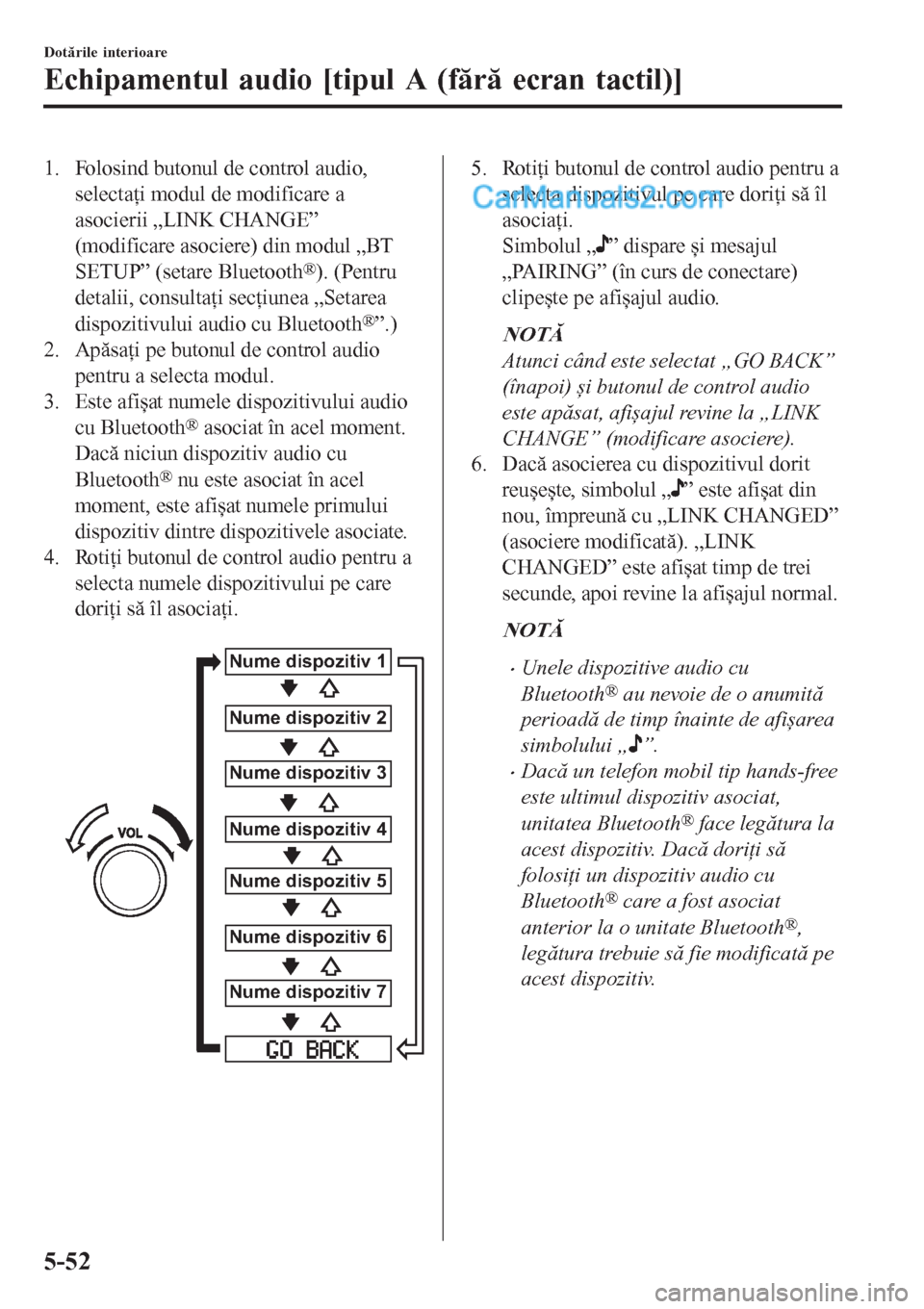
1. Folosind butonul de control audio,
selectaţi modul de modificare a
asocierii „LINK CHANGE”
(modificare asociere) din modul „BT
SETUP” (setare Bluetooth
®). (Pentru
detalii, consultaţi secţiunea „Setarea
dispozitivului audio cu Bluetooth
®”.)
2. Apăsaţi pe butonul de control audio
pentru a selecta modul.
3. Este afișat numele dispozitivului audio
cu Bluetooth
® asociat în acel moment.
Dacă niciun dispozitiv audio cu
Bluetooth
® nu este asociat în acel
moment, este afișat numele primului
dispozitiv dintre dispozitivele asociate.
4. Rotiţi butonul de control audio pentru a
selecta numele dispozitivului pe care
doriţi să îl asociaţi.
Nume dispozitiv 1
Nume dispozitiv 2
Nume dispozitiv 3
Nume dispozitiv 4
Nume dispozitiv 5
Nume dispozitiv 6
Nume dispozitiv 7
5. Rotiţi butonul de control audio pentru a
selecta dispozitivul pe care doriţi să îl
asociaţi.
Simbolul „
” dispare și mesajul
„PAIRING” (în curs de conectare)
clipește pe afișajul audio.
NOTĂ
Atunci când este selectat „GO BACK”
(înapoi) și butonul de control audio
este apăsat, afișajul revine la „LINK
CHANGE” (modificare asociere).
6. Dacă asocierea cu dispozitivul dorit
reușește, simbolul „
” este afișat din
nou, împreună cu „LINK CHANGED”
(asociere modificată). „LINK
CHANGED” este afișat timp de trei
secunde, apoi revine la afișajul normal.
NOTĂ
•Unele dispozitive audio cu
Bluetooth
® au nevoie de o anumită
perioadă de timp înainte de afișarea
simbolului „
”.
•Dacă un telefon mobil tip hands-free
este ultimul dispozitiv asociat,
unitatea Bluetooth
® face legătura la
acest dispozitiv. Dacă doriţi să
folosiţi un dispozitiv audio cu
Bluetooth
® care a fost asociat
anterior la o unitate Bluetooth
®,
legătura trebuie să fie modificată pe
acest dispozitiv.
Dotările interioare
Echipamentul audio [tipul A (fără ecran tactil)]
5-52
Page 485 of 835
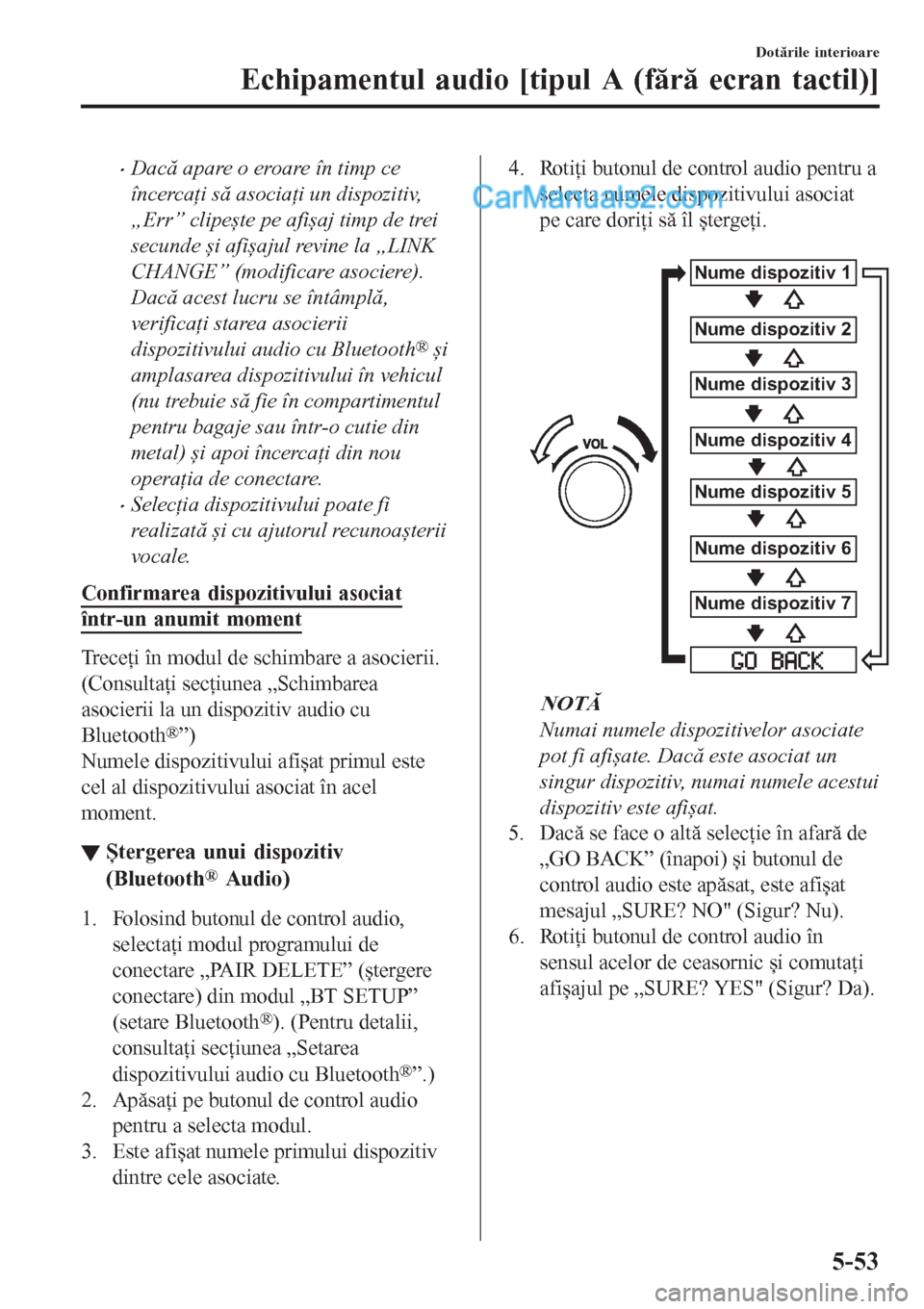
•Dacă apare o eroare în timp ce
încercaţi să asociaţi un dispozitiv,
„Err” clipește pe afișaj timp de trei
secunde și afișajul revine la „LINK
CHANGE” (modificare asociere).
Dacă acest lucru se întâmplă,
verificaţi starea asocierii
dispozitivului audio cu Bluetooth
® și
amplasarea dispozitivului în vehicul
(nu trebuie să fie în compartimentul
pentru bagaje sau într-o cutie din
metal) și apoi încercaţi din nou
operaţia de conectare.
•Selecţia dispozitivului poate fi
realizată și cu ajutorul recunoașterii
vocale.
Confirmarea dispozitivului asociat
într-un anumit moment
Treceţi în modul de schimbare a asocierii.
(Consultaţi secţiunea „Schimbarea
asocierii la un dispozitiv audio cu
Bluetooth
®”)
Numele dispozitivului afișat primul este
cel al dispozitivului asociat în acel
moment.
▼Ștergerea unui dispozitiv
(Bluetooth
® Audio)
1. Folosind butonul de control audio,
selectaţi modul programului de
conectare „PAIR DELETE” (ștergere
conectare) din modul „BT SETUP”
(setare Bluetooth
®). (Pentru detalii,
consultaţi secţiunea „Setarea
dispozitivului audio cu Bluetooth
®”.)
2. Apăsaţi pe butonul de control audio
pentru a selecta modul.
3. Este afișat numele primului dispozitiv
dintre cele asociate.
4. Rotiţi butonul de control audio pentru a
selecta numele dispozitivului asociat
pe care doriţi să îl ștergeţi.
Nume dispozitiv 1
Nume dispozitiv 2
Nume dispozitiv 3
Nume dispozitiv 4
Nume dispozitiv 5
Nume dispozitiv 6
Nume dispozitiv 7
NOTĂ
Numai numele dispozitivelor asociate
pot fi afișate. Dacă este asociat un
singur dispozitiv, numai numele acestui
dispozitiv este afișat.
5. Dacă se face o altă selecţie în afară de
„GO BACK” (înapoi) și butonul de
control audio este apăsat, este afișat
mesajul „SURE? NO" (Sigur? Nu).
6. Rotiţi butonul de control audio în
sensul acelor de ceasornic și comutaţi
afișajul pe „SURE? YES" (Sigur? Da).
Dotările interioare
Echipamentul audio [tipul A (fără ecran tactil)]
5-53
Page 486 of 835
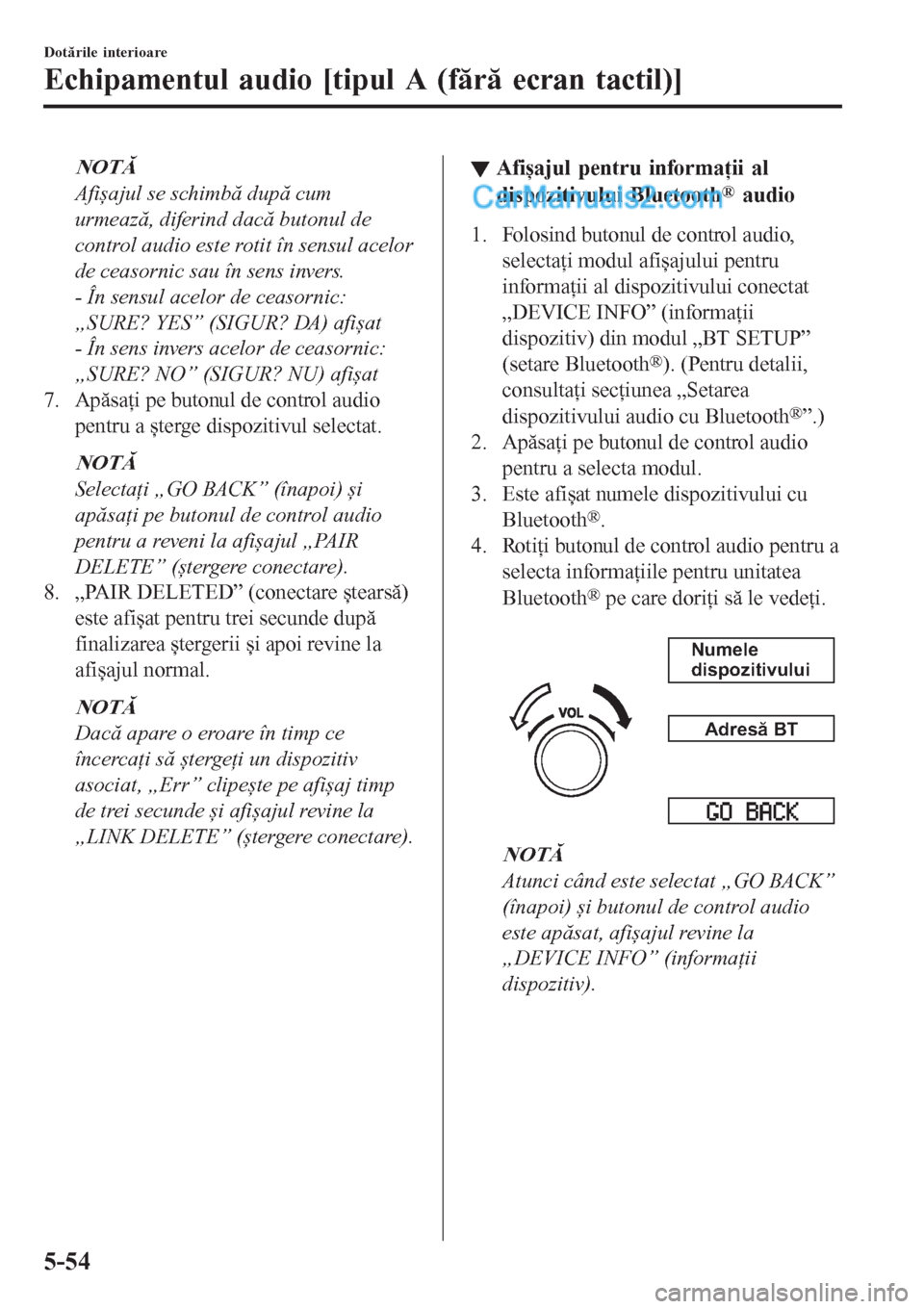
NOTĂ
Afișajul se schimbă după cum
urmează, diferind dacă butonul de
control audio este rotit în sensul acelor
de ceasornic sau în sens invers.
- În sensul acelor de ceasornic:
„SURE? YES” (SIGUR? DA) afișat
- În sens invers acelor de ceasornic:
„SURE? NO” (SIGUR? NU) afișat
7. Apăsaţi pe butonul de control audio
pentru a șterge dispozitivul selectat.
NOTĂ
Selectaţi „GO BACK” (înapoi) și
apăsaţi pe butonul de control audio
pentru a reveni la afișajul „PAIR
DELETE” (ștergere conectare).
8. „PAIR DELETED” (conectare ștearsă)
este afișat pentru trei secunde după
finalizarea ștergerii și apoi revine la
afișajul normal.
NOTĂ
Dacă apare o eroare în timp ce
încercaţi să ștergeţi un dispozitiv
asociat, „Err” clipește pe afișaj timp
de trei secunde și afișajul revine la
„LINK DELETE” (ștergere conectare).
▼Afișajul pentru informaţii al
dispozitivului Bluetooth
® audio
1. Folosind butonul de control audio,
selectaţi modul afișajului pentru
informaţii al dispozitivului conectat
„DEVICE INFO” (informaţii
dispozitiv) din modul „BT SETUP”
(setare Bluetooth
®). (Pentru detalii,
consultaţi secţiunea „Setarea
dispozitivului audio cu Bluetooth
®”.)
2. Apăsaţi pe butonul de control audio
pentru a selecta modul.
3. Este afișat numele dispozitivului cu
Bluetooth
®.
4. Rotiţi butonul de control audio pentru a
selecta informaţiile pentru unitatea
Bluetooth
® pe care doriţi să le vedeţi.
Numele
dispozitivului
Adresă BT
NOTĂ
Atunci când este selectat „GO BACK”
(înapoi) și butonul de control audio
este apăsat, afișajul revine la
„DEVICE INFO” (informaţii
dispozitiv).
Dotările interioare
Echipamentul audio [tipul A (fără ecran tactil)]
5-54
Page 489 of 835
![MAZDA MODEL CX-5 2017 Manualul de utilizare (in Romanian) 9.Mesaj: „Password XXXX (Password,
PCode). Is this correct?” (Se șterge
XXXXX... (de exemplu, dispozitivul
B”) (eticheta dispozitiv înregistrată)
Este corect?)
10.Spuneţi: [bip] „Yes” (d MAZDA MODEL CX-5 2017 Manualul de utilizare (in Romanian) 9.Mesaj: „Password XXXX (Password,
PCode). Is this correct?” (Se șterge
XXXXX... (de exemplu, dispozitivul
B”) (eticheta dispozitiv înregistrată)
Este corect?)
10.Spuneţi: [bip] „Yes” (d](/img/28/13807/w960_13807-488.png)
9.Mesaj: „Password XXXX (Password,
PCode). Is this correct?” (Se șterge
XXXXX... (de exemplu, dispozitivul
B”) (eticheta dispozitiv înregistrată)
Este corect?)
10.Spuneţi: [bip] „Yes” (da)
11.Mesaj: „Password is enabled.” (Parola
este activată)
Folosirea sistemului Hands-Free
Bluetooth® cu o parolă
1. Apăsaţi scurt butonul de începere a
convorbirii sau butonul pentru
convorbire.
2.Mesaj: „Hands-Free system is locked.
State the password to continue.”
(Sistemul Hands-Free este blocat.
Specificaţi parola pentru a continua.)
3.Spuneţi: [bip] „XXXX” (spuneţi
parola setată „codul P”.)
4. Dacă este introdusă parola corectă,
îndrumarea vocală „XXXXXX... (Ex.
„Mary's device) (Device tag) is
connected” (XXXXXX… (de
exemplu, „dispozitivul lui Mary”)
(eticheta dispozitivului) este conectat)
este rostită.
Dacă parola este incorectă, ghidajul
vocal „XXXX (4-digit password,
Pcode) incorrect password, please try
again” (XXXX (parola din patru cifre,
codul P) parolă incorectă, vă rugăm să
încercaţi din nou) este rostit.
Anularea parolei
NOTĂ
Folosiţi această funcţie numai atunci când
vehiculul este parcat. V-ar distrage prea
mult atenţia în timp ce conduceţi și aţi
putea face prea multe greșeli pentru a
conduce eficient.
1. Apăsaţi scurt butonul de începere a
convorbirii sau butonul pentru
convorbire.
2.Spuneţi: [bip] „Setup” (setare)
3.Mesaj: „Select one of the following:
Pairing options, confirmation prompts,
language, password, select phone or
select music player.” (Selectaţi una din
următoarele: opţiuni de asociere,
mesaje de confirmare, limbă, parolă,
selectare telefon sau selectare music
player.)
4.Spuneţi: [bip] „Password” (parolă)
5.Mesaj: „Password is enabled. Would
you like to disable it?” (Parola este
activată. Doriţi să o dezactivaţi?)
6.Spuneţi: [bip] „Yes” (da)
7.Mesaj: „Password is disabled.” (Parola
este dezactivată.)
Mesajele de confirmare
Mesajul de confirmare confirmă conţinutul
comenzii pentru utilizator înainte de
realizarea operaţiunii cerute de acesta.
Atunci când această funcţie este activată,
sistemul citește comanda vocală primită
anterior și confirmă dacă comanda este
corectă înainte de a trece la executarea
comenzii.
Atunci când mesajul de confirmare este
activat:
(Ex. „Calling John's device. Is this
correct?” (Se apelează dispozitivul lui
John. Este corect?))
Atunci când mesajul de confirmare este
dezactivat:
(Ex. „Calling John's device.” (Se apelează
dispozitivul lui John.))
Dotările interioare
Echipamentul audio [tipul A (fără ecran tactil)]
5-57